建立團隊的空間
空間是提供團隊成員交流及匯整資訊的功能。您可以為團隊或專案分別建立空間,自由設定要加入該空間的成員。
本文藉由空間的基本操作概念,介紹如何簡單建立一個空間。請試著依照操作步驟實際建立空間,掌握空間的使用概念。
完成示意圖:
此處將以下圖為例,建立「營業部空間」。
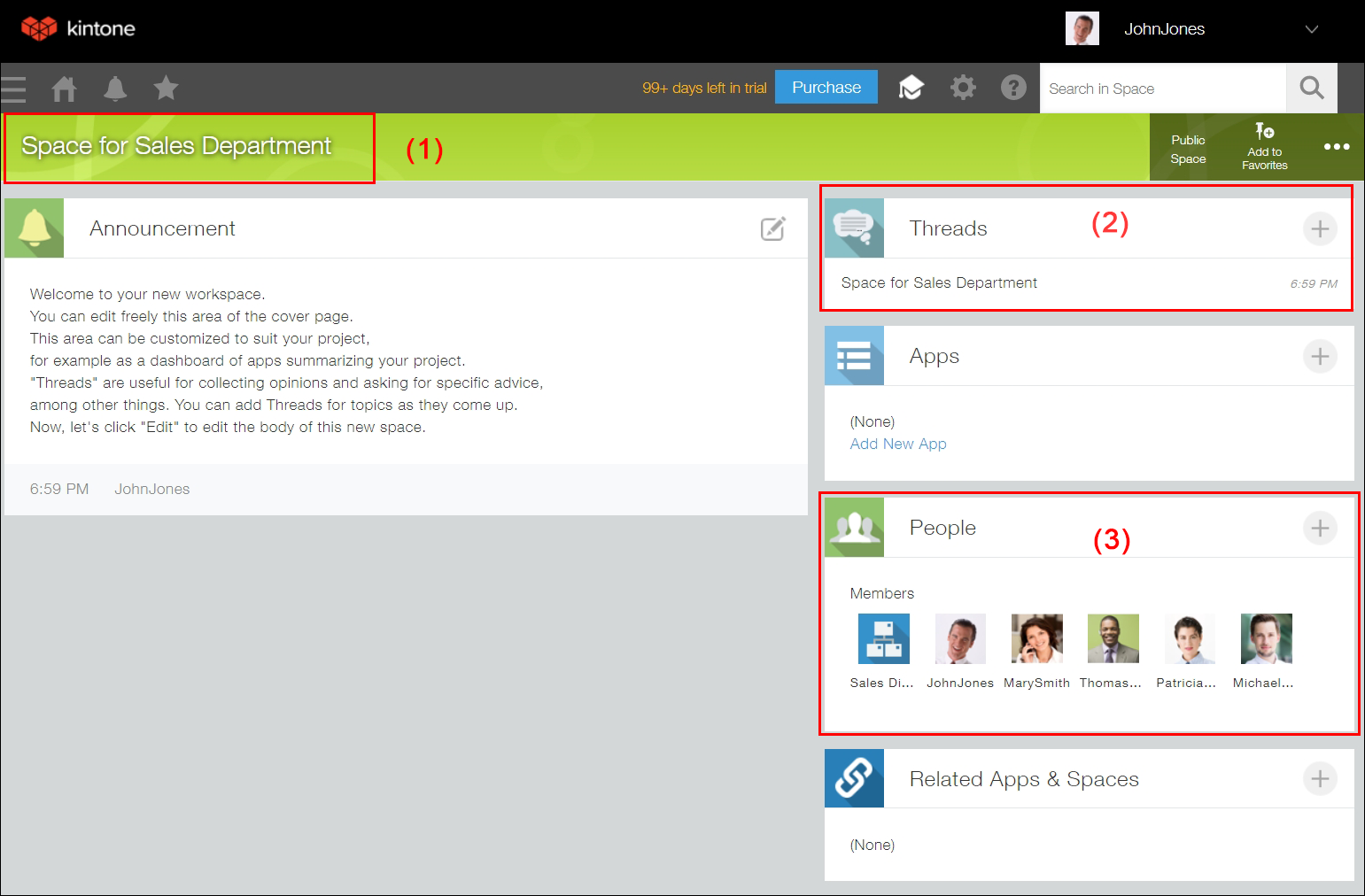
(1): 空間的名稱,設定為「營業部空間」。
(2):「主題」是類似留言板的功能,可以在空間中分議題建立主題。建立空間時,可以選擇要在空間中使用多個主題,或只使用一個主題。此範例中假設想對營業部內的各項討論分別建立主題,因此建立可使用多個主題的空間。
(3):空間的參加成員,設定為營業部的成員。
請試著建立「營業部空間」。
-
在kintone的入口網站中,點擊「空間」區域中+形狀的「建立空間」圖示,再點擊[建立空間]。
![截圖:框線強調「入口網站」畫面的[建立空間]圖示與[建立空間]連結](/k/img-zh-tw/add_space_img01.png)
-
點擊[從頭開始建立]。
![截圖:框線強調「建立空間」畫面的[新建空間]連結](/k/img-zh-tw/add_team_space_img02.png)
-
在「基本設定」分頁的空間名稱中,輸入「營業部空間」。
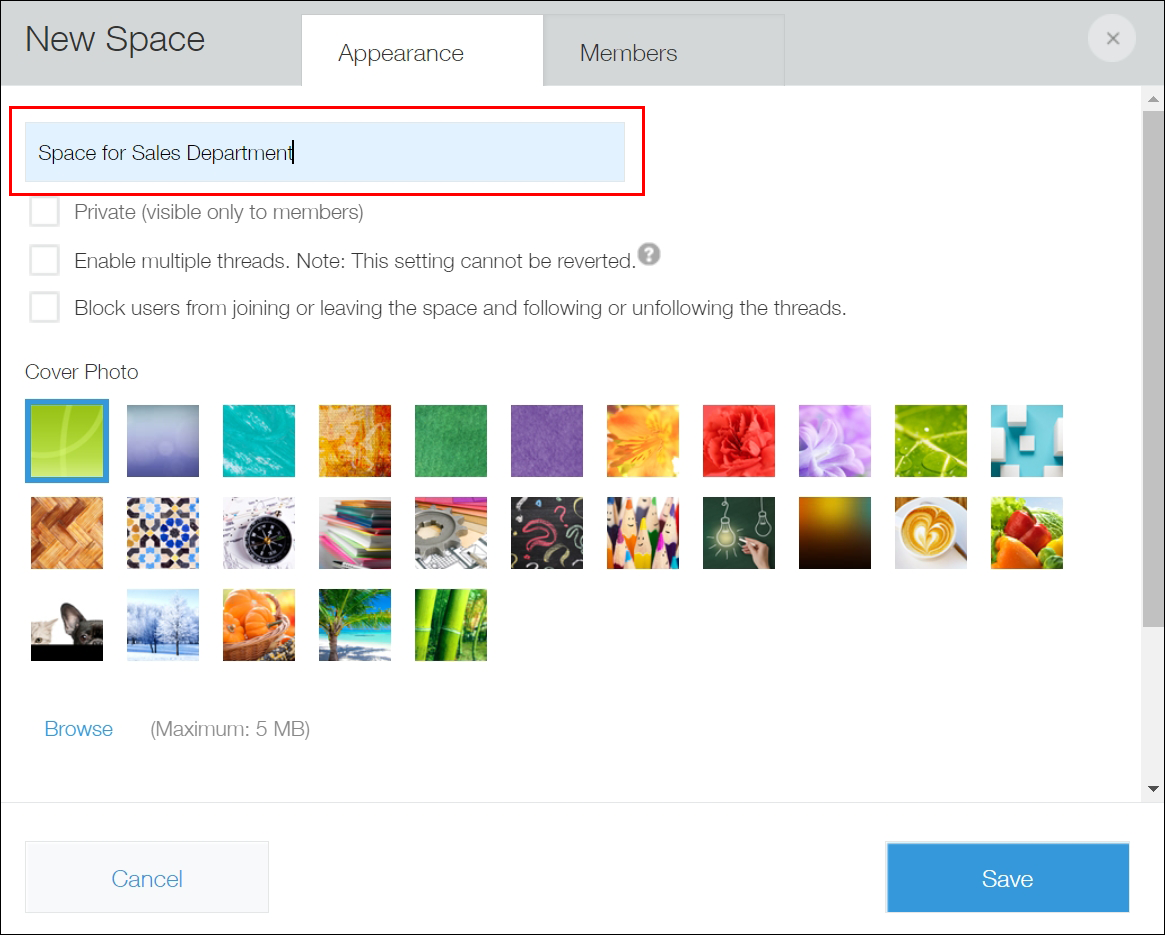
-
勾選「使用空間入口網站和多主題」。
勾選後即可在空間內建立多個主題。例如,在空間內建立「商談對應主題」及「提案書共享主題」,可針對各議題分別提供討論區。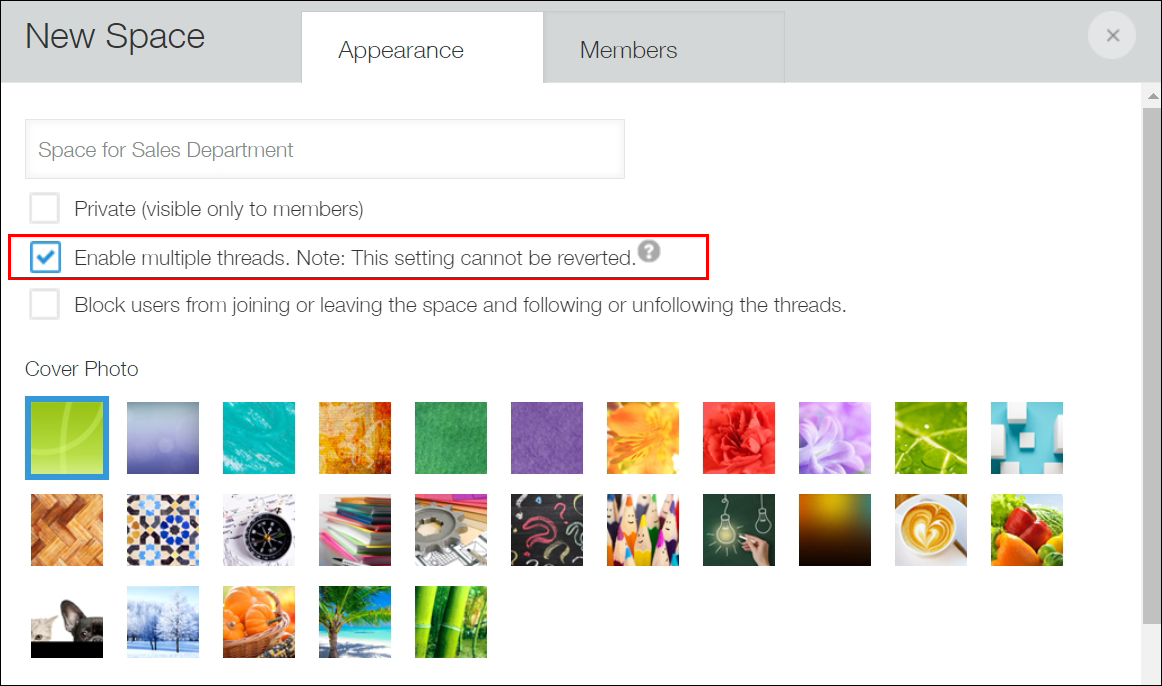
-
點擊「參加成員」分頁。
-
搜尋要設為空間的參加成員的使用者,或由搜尋使用者右側的「從組織和群組中選擇」圖示選擇後,再點擊[新增]。
此處由於想設定營業部的所有成員,因此由「從組織和群組中選擇」圖示選擇「營業部」後,再勾選右上方顯示的「全選」新增。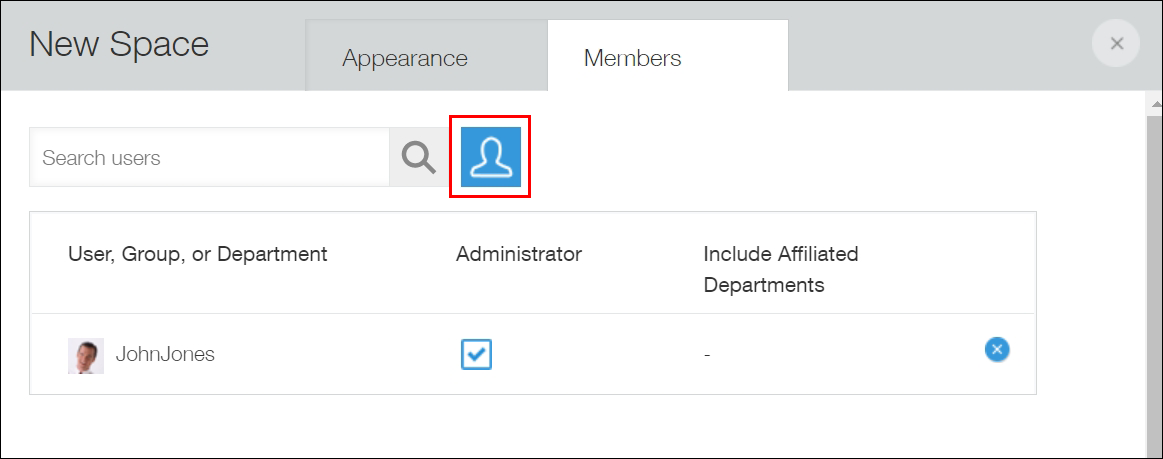
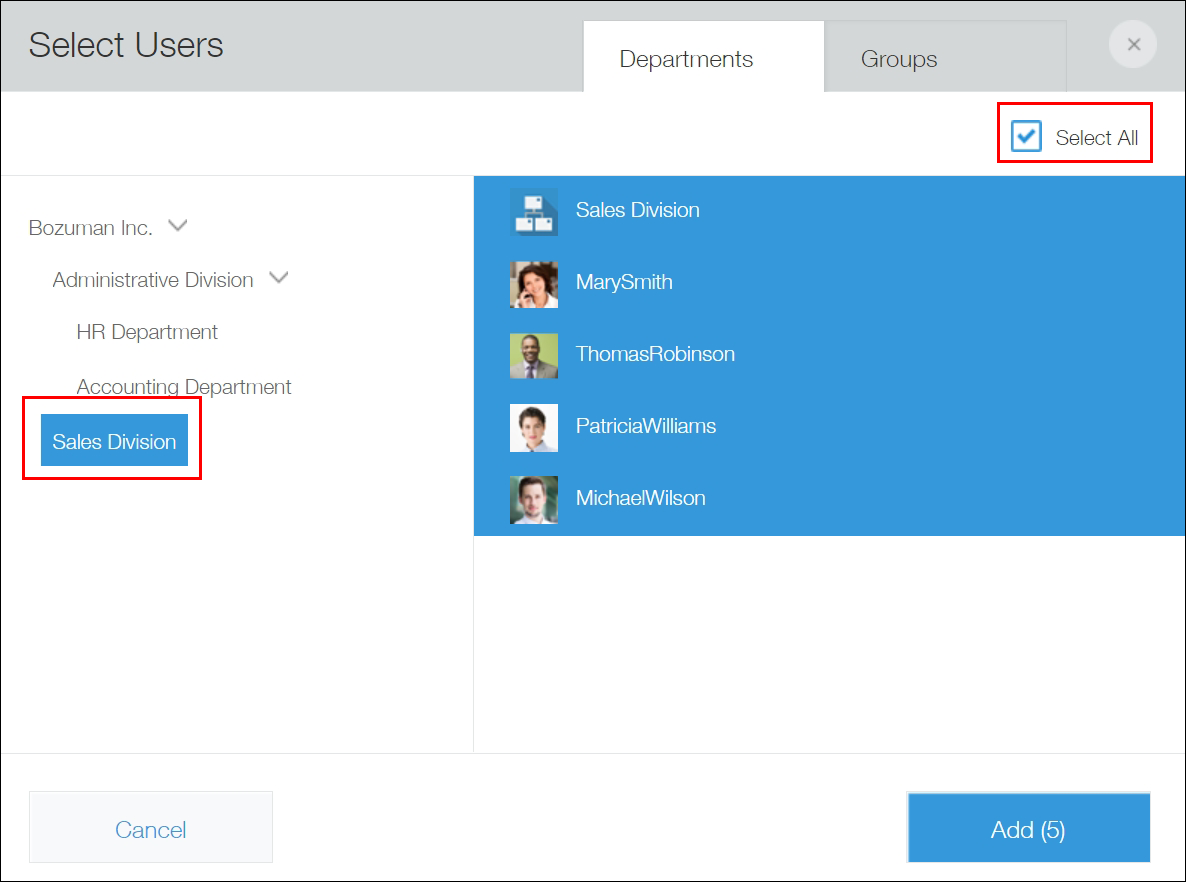
-
點擊[儲存]。
營業部空間設定完成如下。
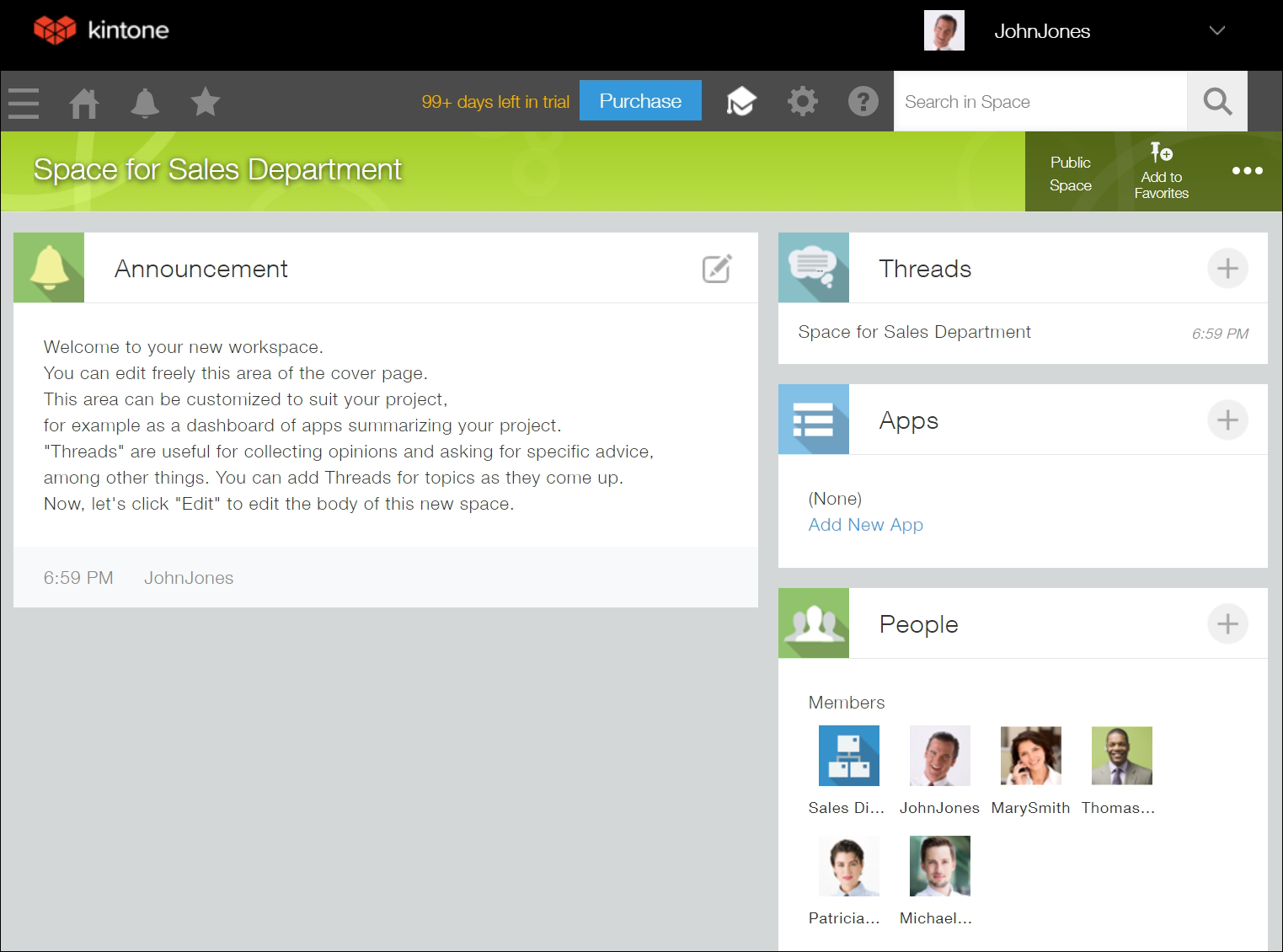
返回kintone的首頁後,「空間」欄將顯示「營業部空間」,點擊即可開啟營業部空間。此外,在設為參加成員的使用者的kintone中,也會顯示相同內容。
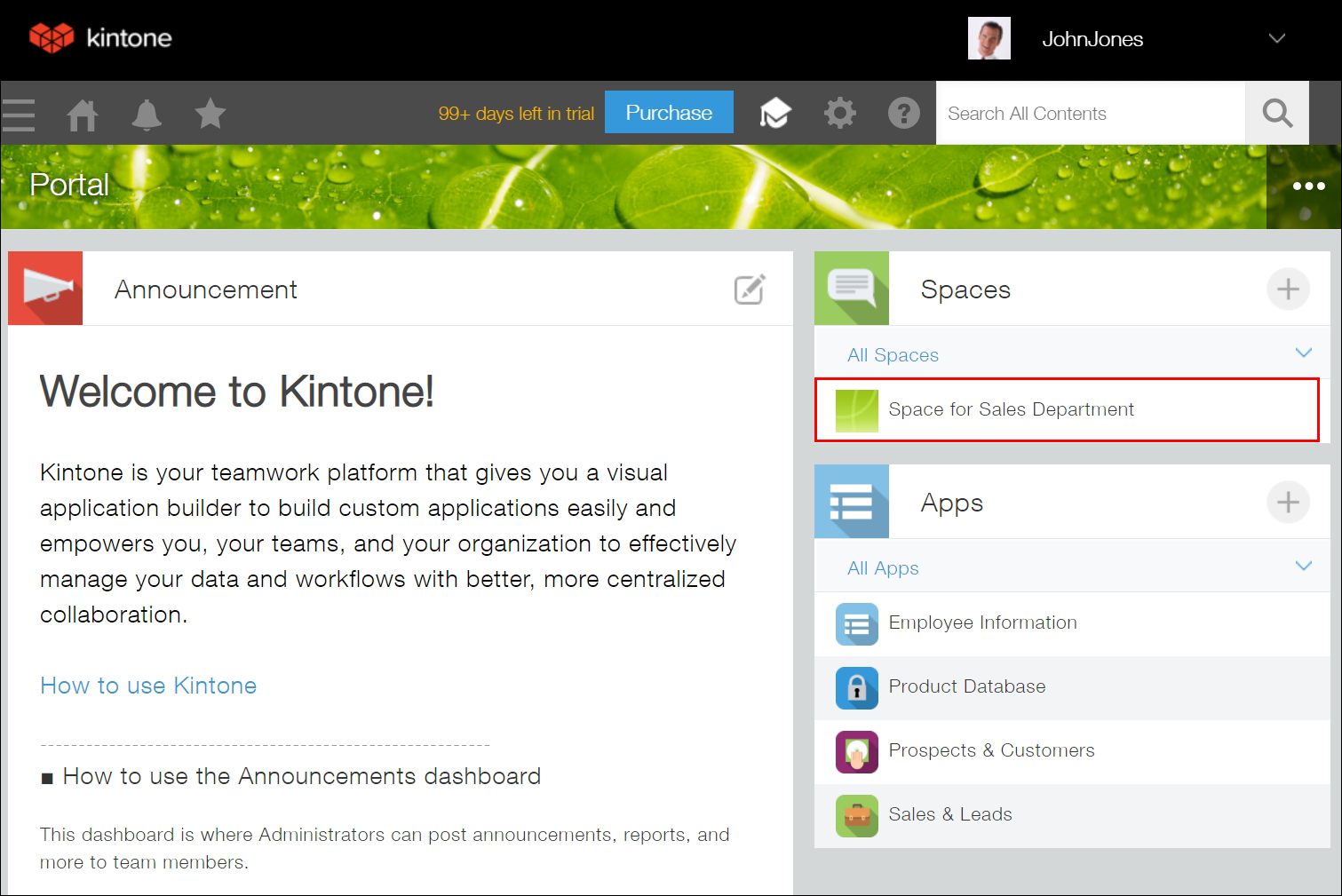
接下來,請試著在營業部空間中建立主題,並在主題上與成員交流。請參閱「透過主題與團隊成員交流」。
